Hiện tại, ngoài cách tìm kiếm bằng tên hoặc gmail, bạn cũng có thể tìm kiếm Facebook qua hình ảnh. Nếu bạn không thể tìm thấy tên, hãy thử cách này để tìm hồ sơ Facebook của bạn qua ảnh.
Facebook Nó là một trong những mạng xã hội được sử dụng nhiều nhất. không chỉ đăng tình huống, tương tác, phát biểu Tuy nhiên, Facebook cũng là nơi bán hàng online hiệu quả. Do đó, nhiều tài khoản Facebook xuất hiện mỗi ngày, điều này cùng với các quy định mới của Facebook khiến việc tìm FB theo tên càng khó khăn hơn. Nhưng đừng lo, hãy thử Cách tìm facebook qua ảnh Xem. Có thể bạn sẽ tìm thấy Facebook phù hợp với mình.

Tóm Tắt
Cách tìm FB bằng ảnh chụp màn hình
Sung sướng:
1. Cách tìm FB qua hình ảnh với google images.
2. Cách tìm FB qua ảnh chụp chứng minh thư.
1. Làm sao để tìm Facebook qua ảnh với Google images?
Cách tìm facebook bằng ảnh với google images chỉ có hiệu lực nếu facebook đăng ảnh đó ở chế độ công khai. Nếu bạn đặt nó ở chế độ khác, nó không thể tìm kiếm.
Giai đoạn 1: Bạn truy cập Google hình ảnh CÁI NÀY.
bước 2: bạn bấm vàotải ảnh lên“.
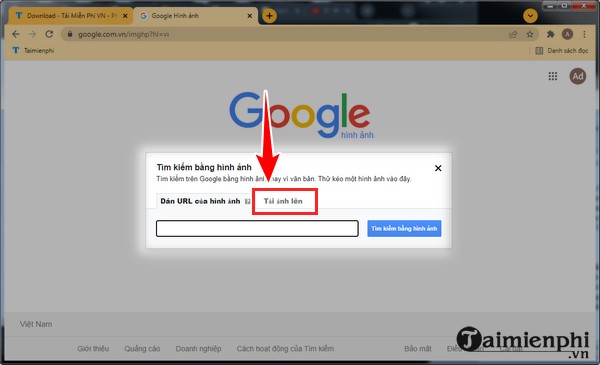
Giai đoạn 3: bạn bấm vàochọn tập tin“.
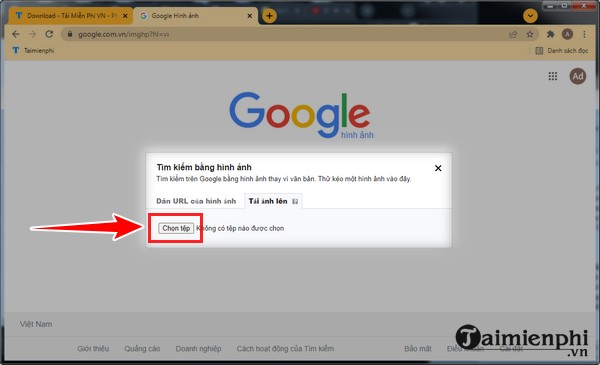
bước 4: Tại thời điểm này bạn Truy cập thư mục chứa hình ảnh Bạn muốn tìm Facebook thì bạn bấm vào trong hình Kế tiếp “Mở“.
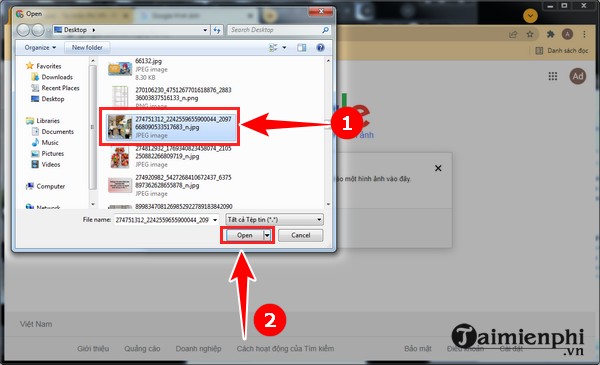
bước 5: Google sẽ tải và trả kết quả cho bạn. bạn bè Cuộn xuống để tìm trang FacebookNhấp chuột ở đóBạn nhận được trang facebook.
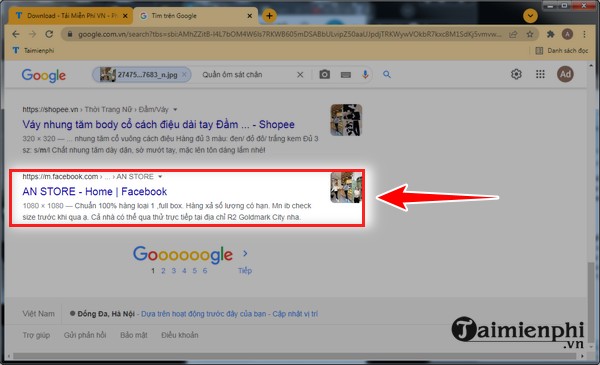
Lưu ý: Nếu trang 1 của Google không trả về kết quả từ trang Facebook, hãy chuyển sang trang 2.
Cách tìm bạn Facebook qua số điện thoại, e-mail, thông tin cá nhân cũng đã được Thư Viện Hỏi Đáp chia sẻ, bạn cũng có thể truy vấn để tìm bạn Facebook một cách dễ dàng.
2. Cách tìm Facebook qua ảnh chụp bằng ảnh ID
Nếu bạn có một bức ảnh với tên như 1242231_XXXXXXXXXXXX_124343567_n.jpg, bạn đang gặp may. Trong chuỗi số này, XXXXXXXXXXX là ID Facebook bao gồm 15 chữ số. Khi bạn có một bức ảnh như thế này, bạn sẽ tìm thấy Facebook dễ dàng hơn rất nhiều thông qua bức ảnh đó.
Giai đoạn 1: bạn tìm hình ảnh Bạn muốn tìm Facebook thông qua bức ảnh này. bạn bè Bấm vào hình, sao chép số giữa hai gạch dưới.
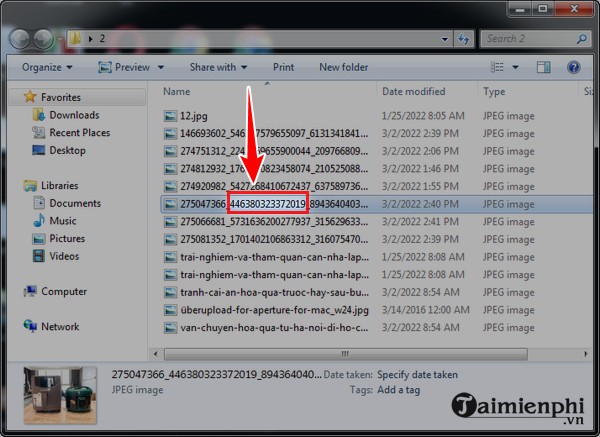
bước 2: Bạn truy cập Facebook theo đường dẫn bên dưới.
https://www.facebook.com/photo.php?fbid=xxxxxxxxx (Ở đây, xxxxxxxxxx là dòng bạn đã copy ở bước 1).
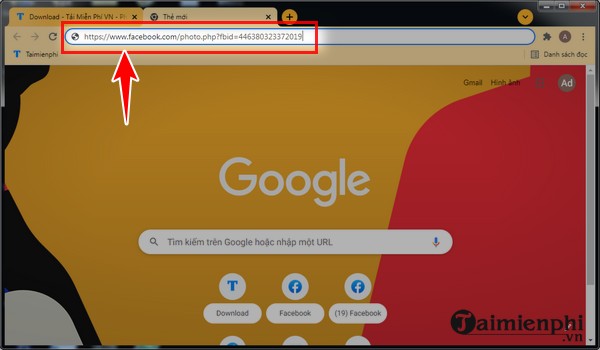
Giai đoạn 3: Nhấn Enter sau khi nhập xong. Bạn sẽ thấy kết quả đăng ảnh này trên Facebook.
https://thhuthuat.taimienphi.vn/cach-tim-facebook-qua-hinh-anh-68772n.aspx
Nếu bạn đang tìm Facebook thì đừng bỏ qua cách tìm Facebook qua hình ảnh này nhé. Hướng dẫn triển khai Dữ liệu lớn trên máy tính, Làm thế nào để tìm FB từ ảnh? iPhone và Android cũng làm như vậy. Nó chắc chắn sẽ giúp ích cho bạn rất nhiều.
Xem thêm
Cách tìm Facebook qua hình ảnh bằng Google, id ảnh
Hiện tại, ngoài cách tìm theo tên hoặc gmail, bạn cũng có thể tìm Facebook qua hình ảnh. Nếu bạn không thể tìm thấy tên, hãy thử cách này để tìm hồ sơ Facebook của bạn thông qua hình ảnh.
Facebook Nó là một trong những mạng xã hội được sử dụng rộng rãi nhất. Không chỉ đăng trạng thái, Tương tác, cuộc hội thoại Cùng với đó, Facebook cũng là nơi bán hàng trực tuyến hiệu quả. Do đó, hàng ngày có rất nhiều tài khoản Facebook xuất hiện, điều này cộng với quy định mới của Facebook khiến việc tìm FB theo tên càng khó khăn hơn. Nhưng đừng lo lắng, hãy thử nó Cách tìm Facebook qua hình ảnh xem. Có thể bạn sẽ tìm thấy Facebook phù hợp với mình.
Cách tìm FB bằng ảnh chụp màn hình
Nội dung:1. Cách tìm FB qua hình ảnh với Google hình ảnh.2. Cách tìm FB qua ảnh chụp bằng id ảnh.
1. Cách tìm Facebook qua hình ảnh với Google hình ảnh
Cách tìm Facebook bằng hình ảnh với Google hình ảnh chỉ áp dụng cho trường hợp Facebook đăng ảnh đó ở chế độ công khai. Nếu bạn để ở chế độ khác thì không tìm kiếm được.
Bước 1: Bạn vào Google hình ảnh ĐÂY.Bước 2: Bạn bấm vào “Tải ảnh lên“.
Bước 3: Bạn bấm vào “Chọn tập tin“.
Bước 4: Tại thời điểm này, bạn truy cập thư mục chứa hình ảnh mà bạn muốn tìm Facebook. Sau đó, bạn nhấp vào vào bức tranh sau đó nhấn vào “Mở“.
Bước 5: Google sẽ tải và trả kết quả cho bạn. Bạn Cuộn xuống để tìm trang Facebooknhấp chuột trong đóbạn nhận được trang Facebook.
Lưu ý: Nếu trên trang 1 của Google không trả về kết quả trang Facebook, vui lòng chuyển sang trang 2.
Cách tìm bạn Facebook qua số điện thoại, email, thông tin cá nhân cũng đã được Thư Viện Hỏi Đáp chia sẻ, bạn cũng có thể tham khảo để tìm bạn trên Facebook một cách dễ dàng.
2. Cách tìm Facebook qua ảnh chụp bằng id ảnh
Nếu bạn có một bức ảnh với tên như 1242231_XXXXXXXXX_124343567_n.jpg, bạn đang gặp may. Trong dãy số đó, XXXXXXXXX là ID Facebook, gồm 15 chữ số. Khi sở hữu một bức ảnh kiểu đó, bạn sẽ tìm Facebook qua bức ảnh đó dễ dàng hơn rất nhiều.
Bước 1: Bạn tìm ảnh bạn muốn tìm Facebook thông qua bức ảnh đó. Bạn Bấm vào ảnh, sao chép số vào giữa hai dấu gạch dưới.
Bước 2: Bạn truy cập Facebook theo đường dẫn bên dưới.
https://www.facebook.com/photo.php?fbid=xxxxxxxxxx (Trong đó, xxxxxxxxxx là dòng mà bạn đã copy ở bước 1).
Bước 3: Sau khi nhập xong, nhấn Enter. Bạn sẽ thấy kết quả xuất hiện Facebook đã đăng bức ảnh đó.
https://thuthuat.taimienphi.vn/cach-tim-facebook-qua-hinh-anh-68772n.aspx Nếu bạn đang tìm Facebook thì đừng bỏ qua cách tìm Facebook qua hình ảnh này nhé. Thư Viện Hỏi Đáp hướng dẫn thực hiện trên máy tính, Làm thế nào để tìm FB qua ảnh? với iPhone, Android cũng làm tương tự. Chắc chắn rằng nó sẽ giúp ích rất nhiều cho bạn.
#Cách #tìm #Facebook #qua #hình #ảnh #bằng #Google #ảnh
- Tổng hợp: Thư Viện Hỏi Đáp
- #Cách #tìm #Facebook #qua #hình #ảnh #bằng #Google #ảnh